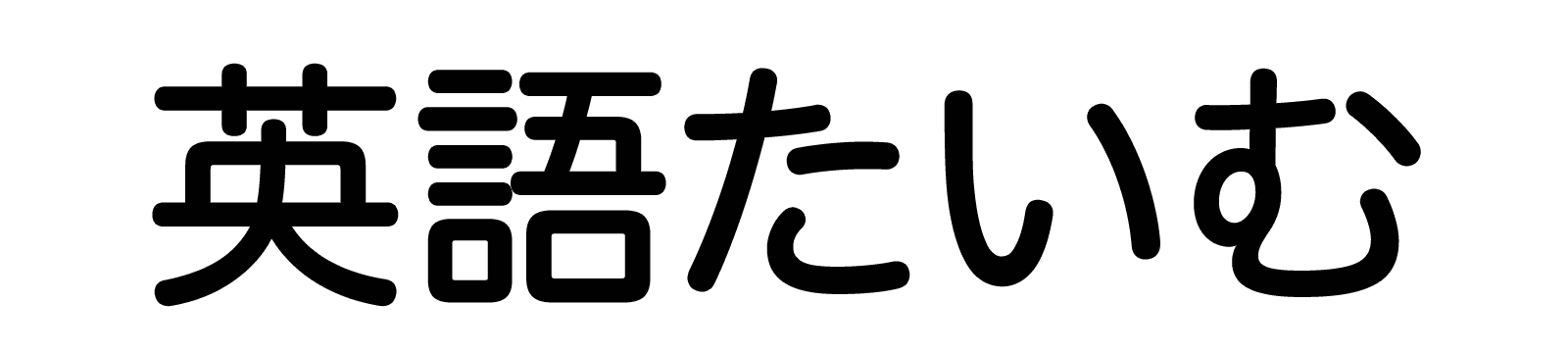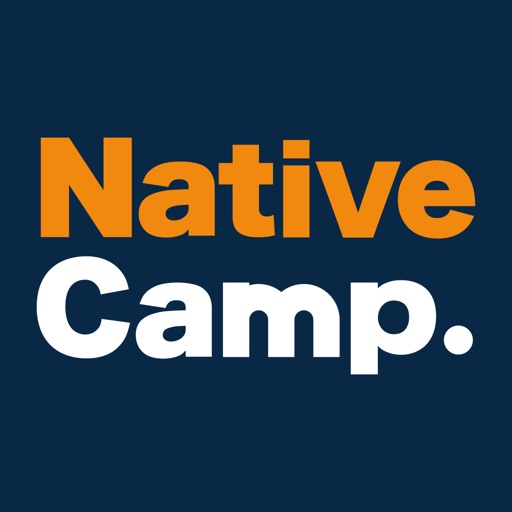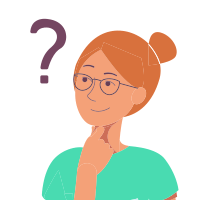 気になる人
気になる人ネイティブキャンプの新規登録方法、レッスン開始までの手順が知りたいな。
そんな方に役立つと思います。
ネイティブキャンプは月額 6,480円(税込)で、レッスンを無制限で受けられるオンライン英会話スクール。
数あるオンライン英会話の中でも抜群にコスパが良いので、気になっている人もいるでしょう。
僕もこのネイティブキャンプを実際に利用したことがありますが、レッスンが受け放題という部分に一番魅力を感じてまして、オススメの英会話スクールの1つです。
なので、今回はネイティブキャンプの無料体験トライアルの始め方について、新規登録から実際にレッスンをスタートするまでの流れを時系列を追って紹介していきます。
プレミアムプランに登録すると、Amazonギフト券5,000円分をプレゼント!
月額 6,480円のところ、実質 1,480円で始められます。(※年間プランの場合)
7日間の無料期間中は、体験レッスン受け放題。いつでも休会・解約が可能で追加料金はかかりません。
期間:2025年10月31日(金)まで
ネイティブキャンプは7日間しっかり無料体験できる
ネイティブキャンプは7日間の無料体験ができます。
無制限でレッスンを受けたり、すべての教材が使ったりと、本会員と同じようなサービスを受けることができます。
会員登録をすると、その日から7日間の無料体験がスタートします。
1週間試せるので、自分に合うかどうか見極められますね。
ネイティブキャンプの登録手順
ネイティブキャンプの7日間の無料体験を受けるには、下記の手順で会員登録をします。
- 無料でできる新規会員登録をする
- SMS認証で本人確認
- レッスン環境を整える
- レッスンを始める
1つずつ見ていきます。
ネイティブキャンプの新規会員登録をする
①まずは、ネイティブキャンプの公式ホームページにアクセス。
会員登録はアプリ、PCのブラウザ、どちらからでも可能です。
アプリの場合
『7日間無料トライアルを開始する 』をクリックします。
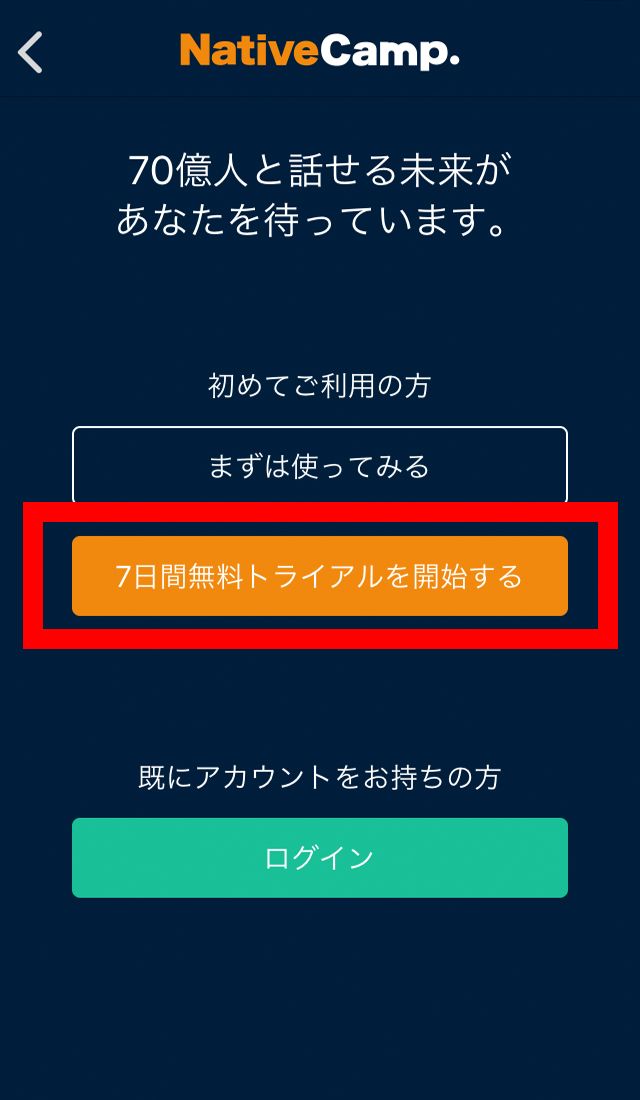
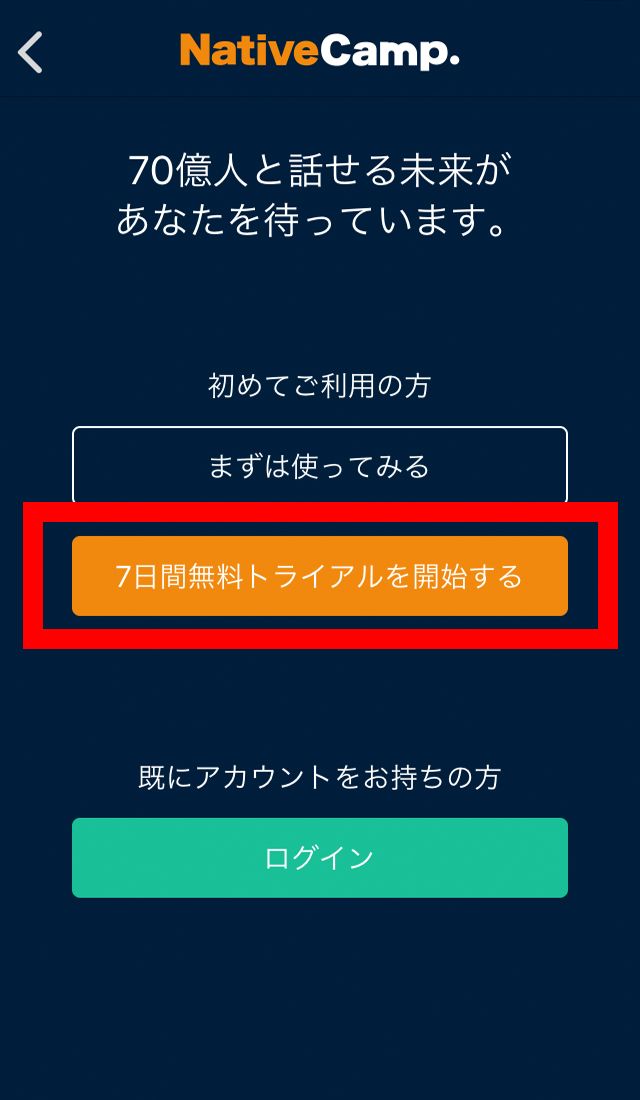
PCの場合
『7日間無料トライアルはこちら』をクリック。
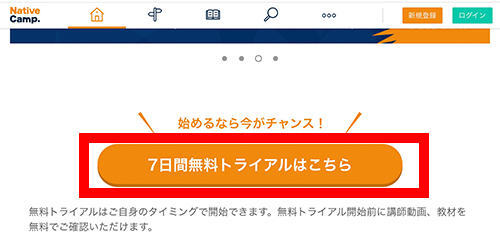
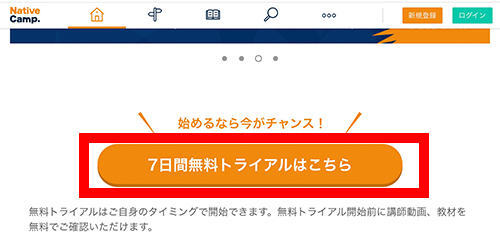
②メールアドレスとパスワードを入力します。
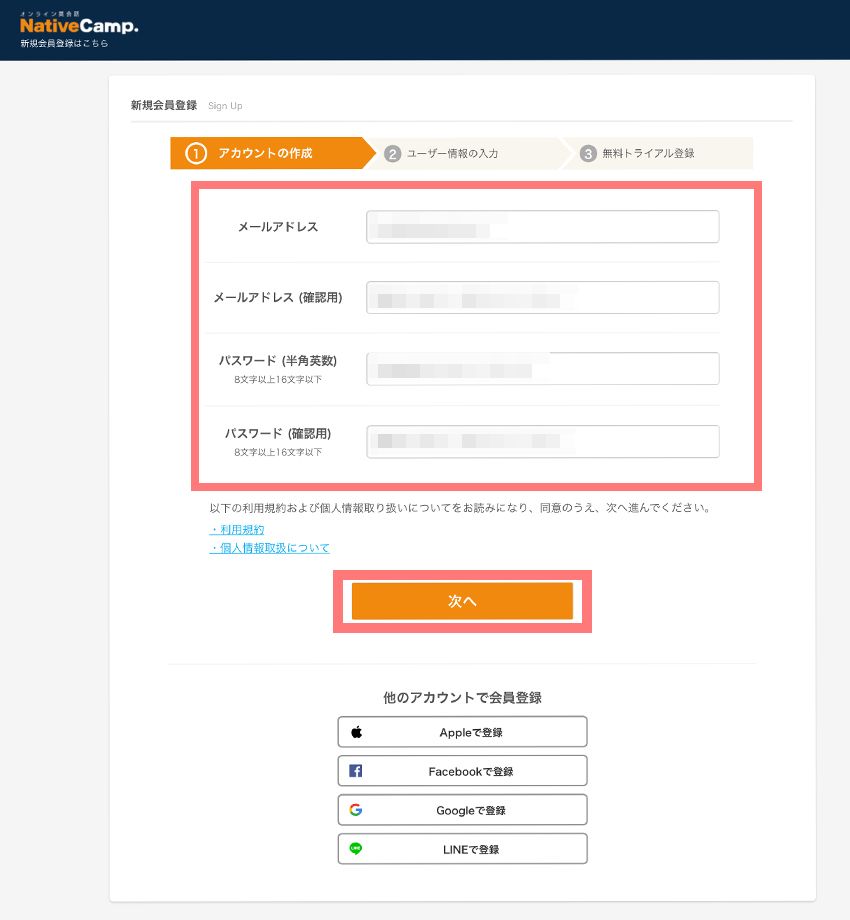
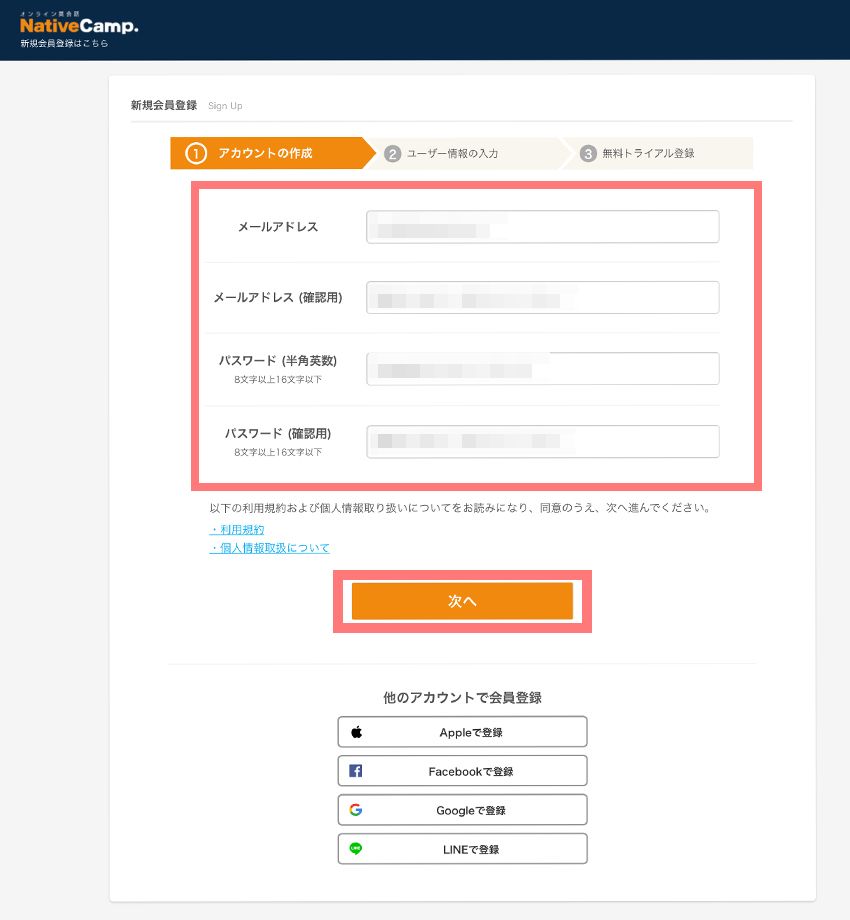
入力後『次へ』をクリック。
③続いて、ユーザー情報を入力します。
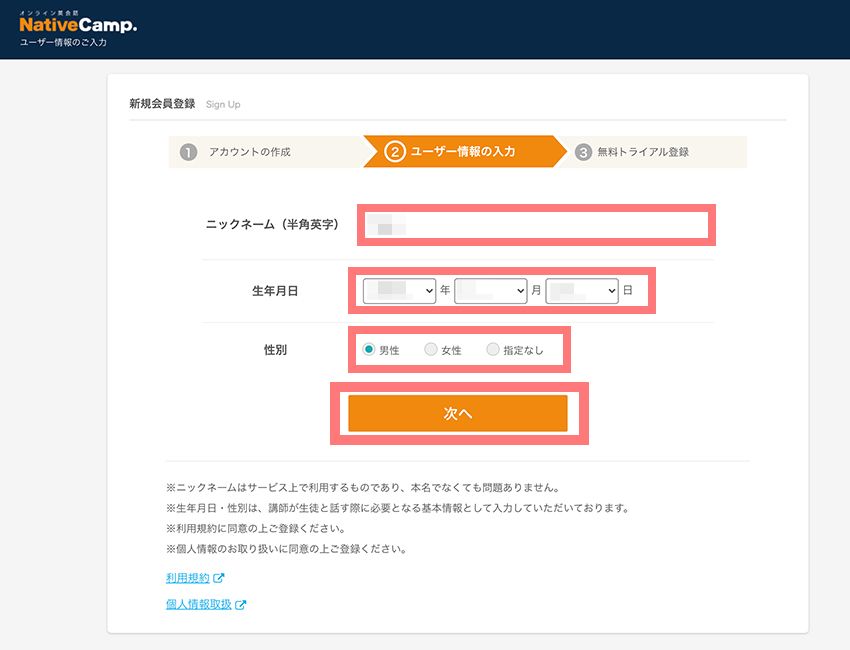
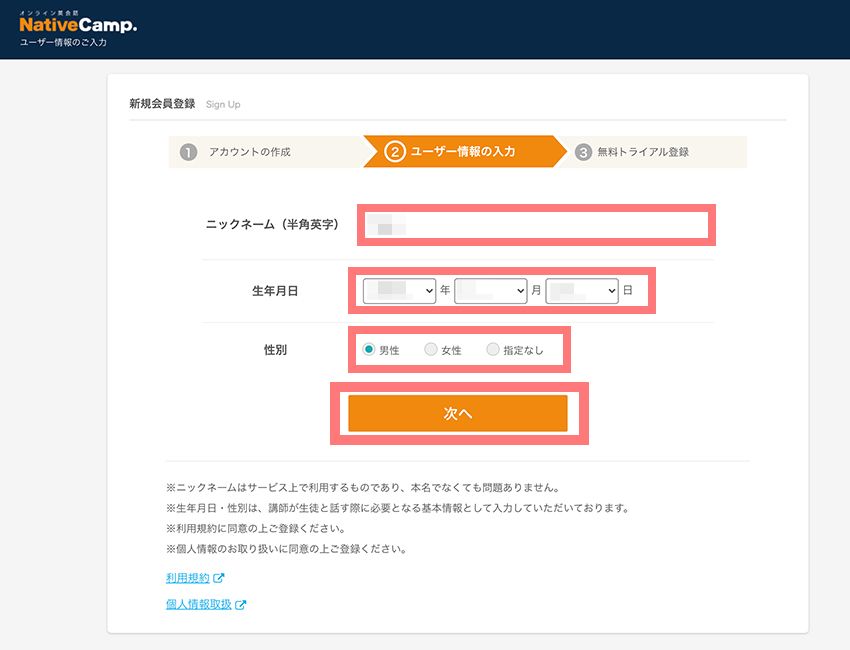
入力後『次へ』をクリック。
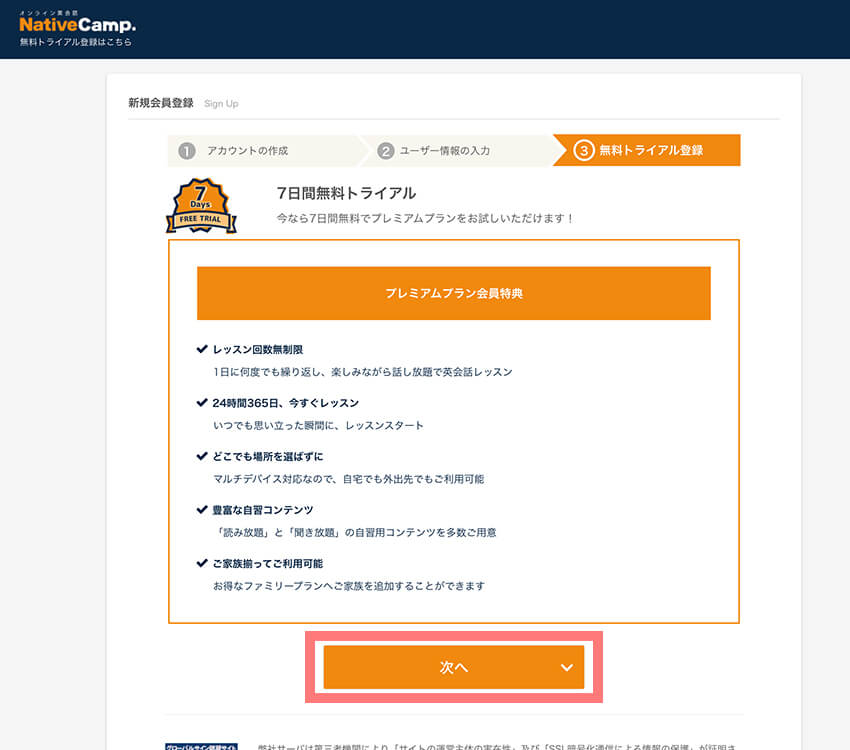
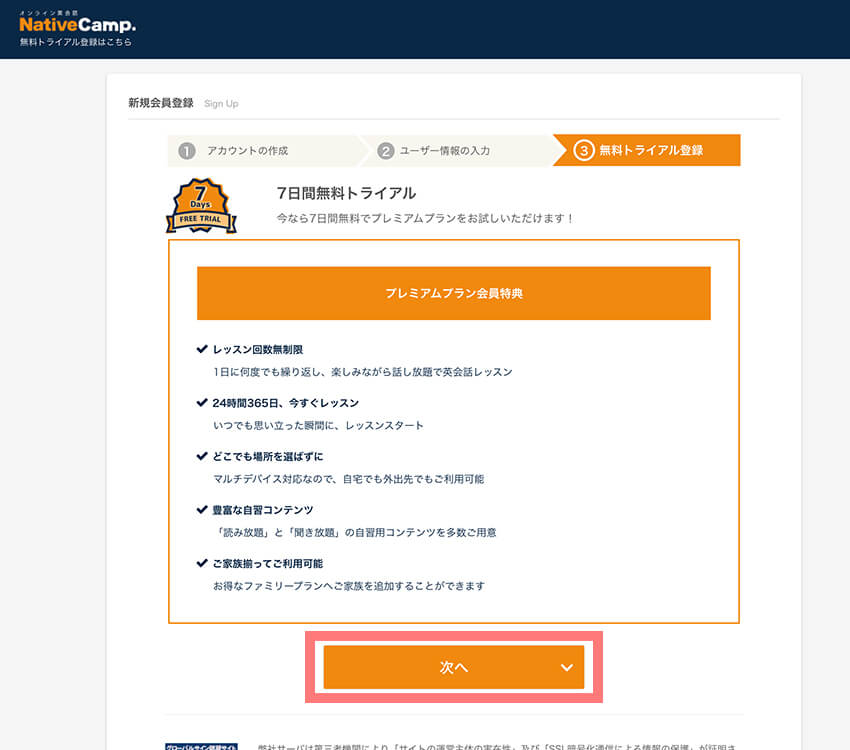
④クレジットカード情報を入力する。
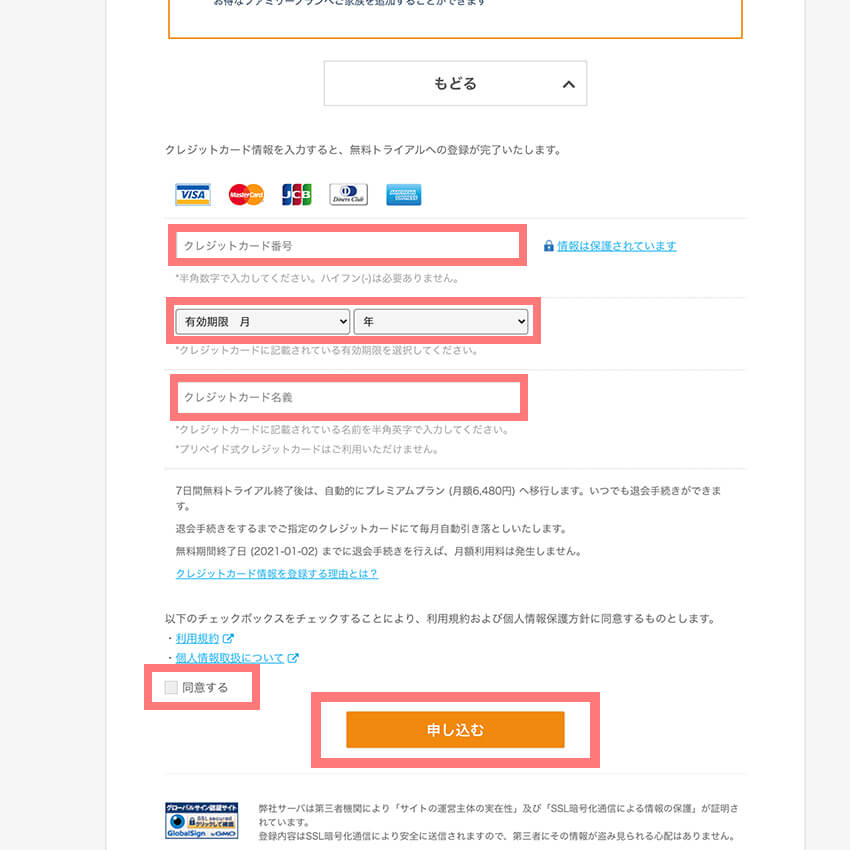
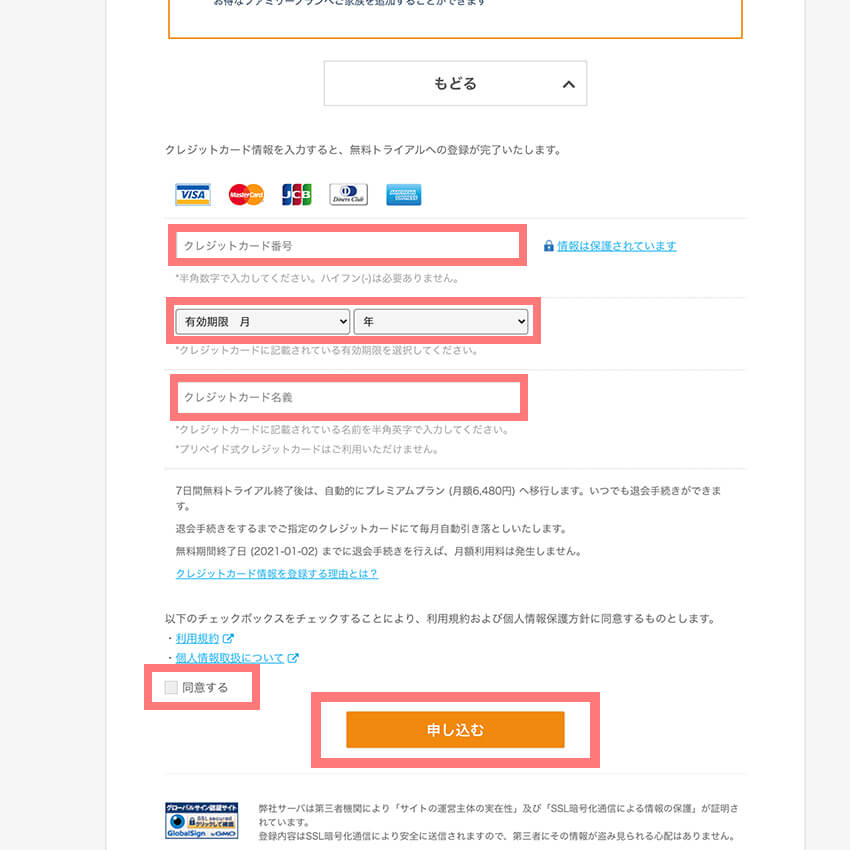
え?クレジットカード入力しないとダメなの??
クレジットカード情報を入力する理由がこう書かれています。
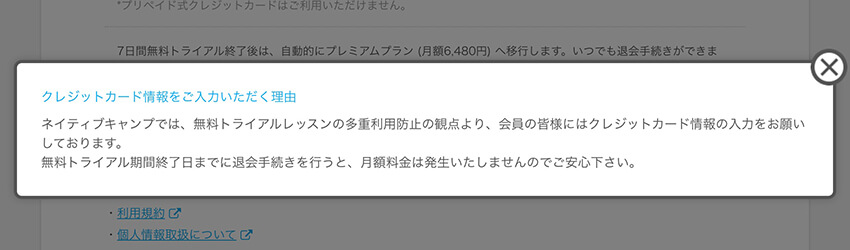
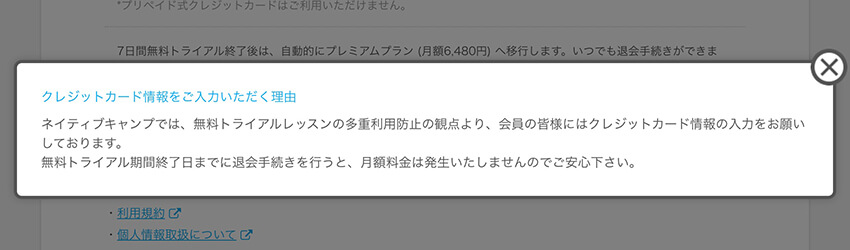
同じ人が何回も無料トライアルができないように、不正防止の観点からクレジットカード情報の入力が必要なんですね。
入力後『申し込む』をクリックします。
すると、ネイティブキャンプの新規会員登録が完了となり、7日間の無料トライアル期間が早速スタートします。
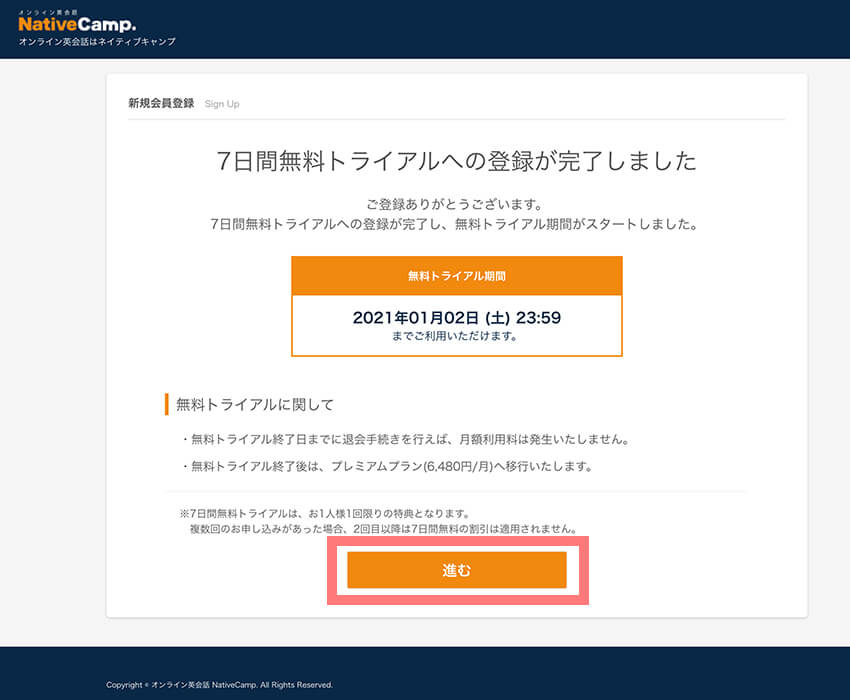
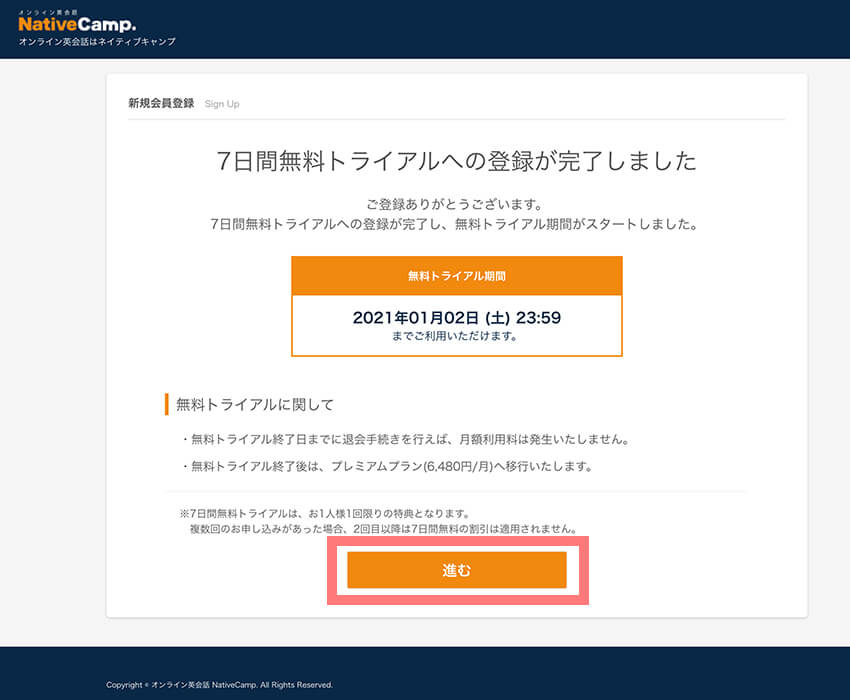
『進む』をクリック。続いて、SMS認証をしていきます。
SMS認証を行う
続いて「SMS認証」で本人確認をしていきます。
①自分の居住国、スマホの電話番号を入力して『送信する』をクリック。
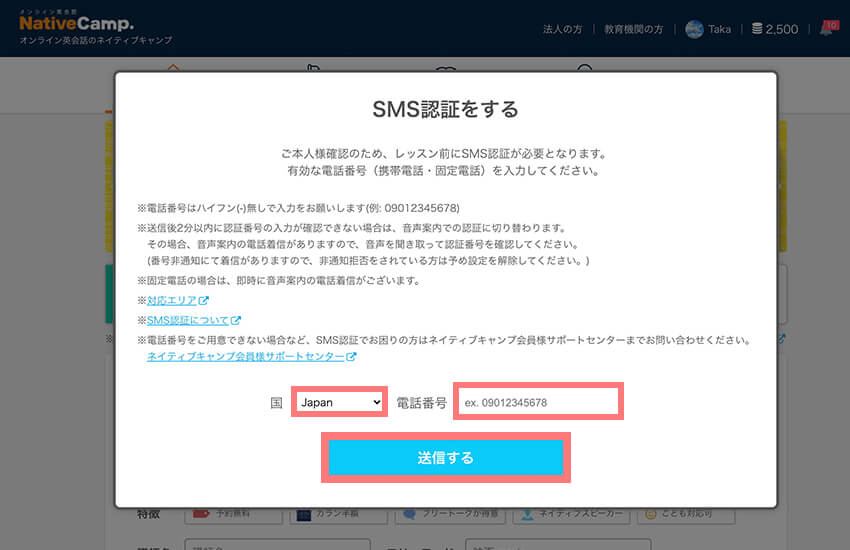
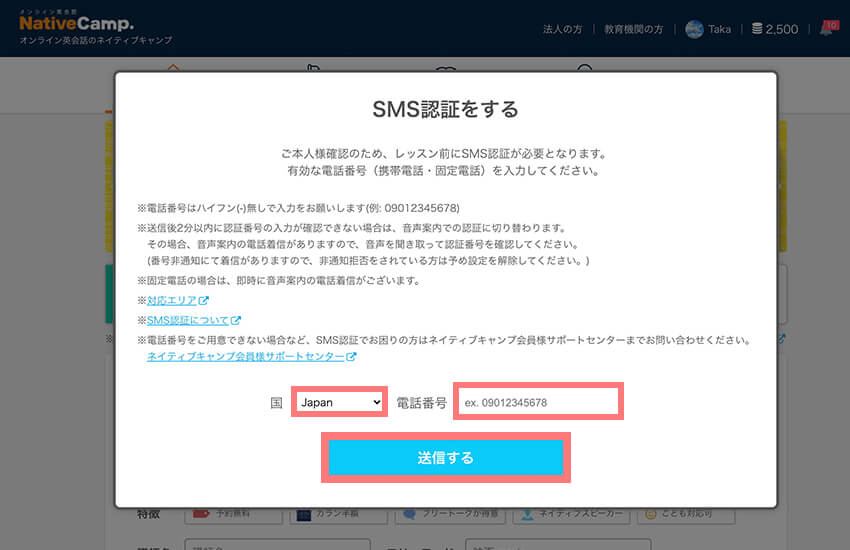
しばらくすると、スマホに認証番号が送られてきます。
認証番号の有効期限は5分なので、届いたらすぐにやりましょう!
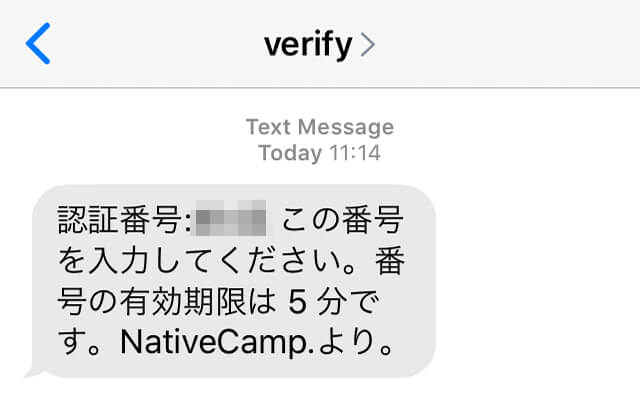
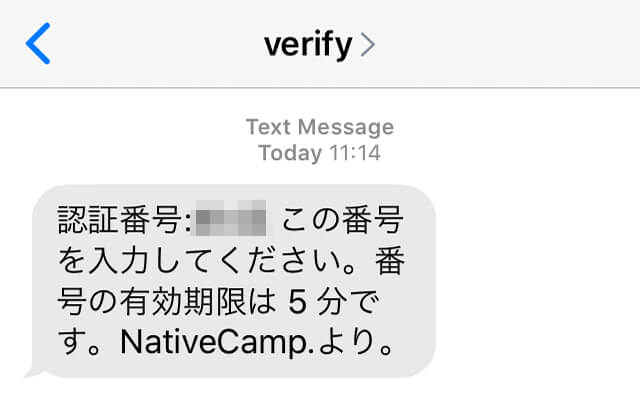
②送られてきた認証番号を入力したら『次へ』をクリック。
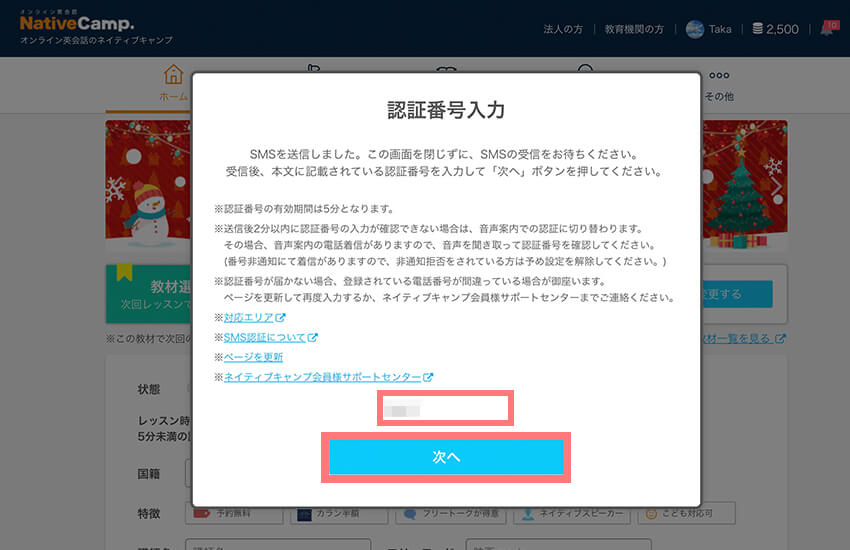
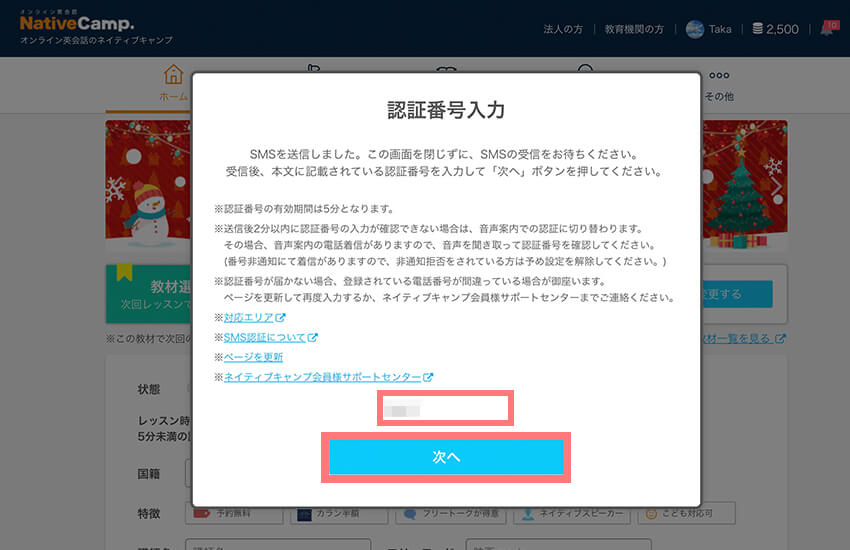
入力できたら『次へ』をクリック。入力が正しければ認証完了になります。
プレミアムプランに登録すると、Amazonギフト券5,000円分をプレゼント!
月額 6,480円のところ、実質 1,480円で始められます。(※年間プランの場合)
7日間の無料期間中は、体験レッスン受け放題。いつでも休会・解約が可能で追加料金はかかりません。
期間:2025年10月31日(金)まで
ネイティブキャンプのレッスン環境を整える
ネイティブキャンプのレッスンはオンラインのため、レッスンを受けるためのレッスン環境を整える必要があります。この設定は事前にしておきます。
①アプリ、またはPCから自分の会員ページへログインする。
ログイン後は、レッスンを行うためにカメラやマイクの設定を行っていきます。
スマホアプリで設定する場合
まずは、スマホのアプリをダウンロードします。
①アプリを開き、ログインします。
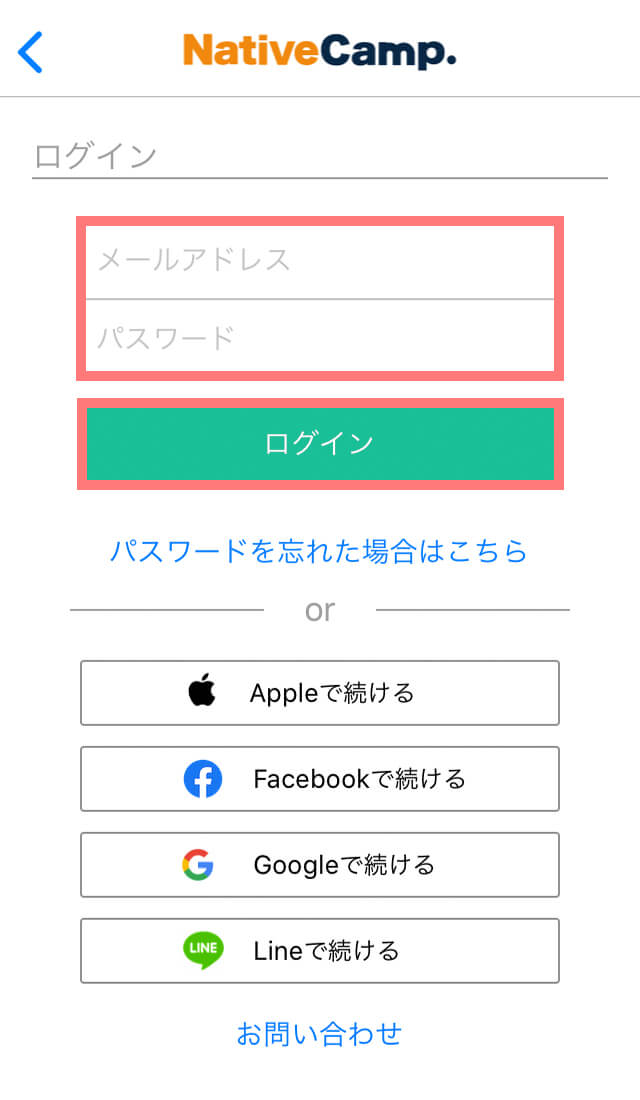
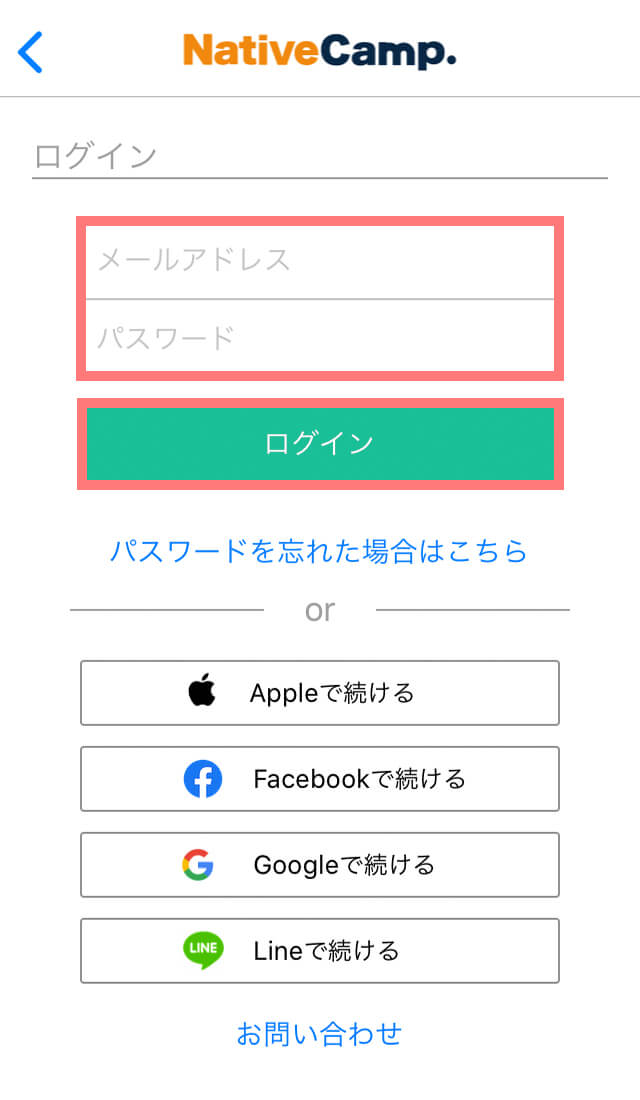
②はじめてログインすると、カメラとマイク設定表示が出てきます。
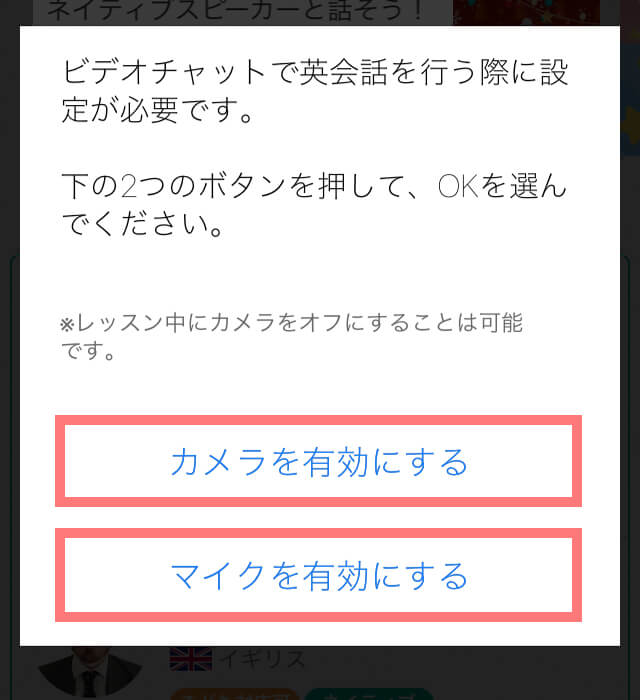
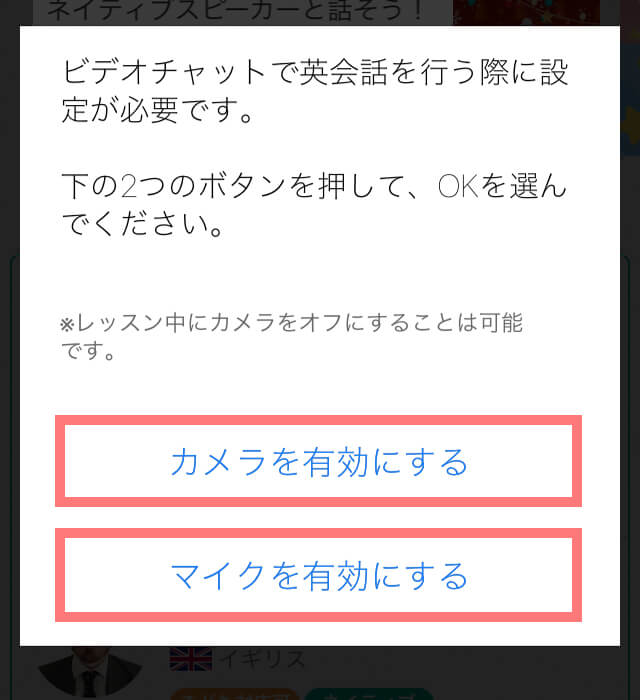
カメラとマイクの設定はどちらも『有効』にしておきましょう。
(レッスン時にカメラをOFFにしたい時も、ここではひとまず設定は『有効』にしておきます)
スマホのレッスン環境をしっかりと確認しておくには・・・?
ネイティブキャンプへログイン後、画面右下のメニューから【ガイド】→【レッスン環境チェック】と進み、指示に従って以下の項目をチェックします。
- OSのバージョンをチェック
- アプリのバージョンをチェック
- インターネット回線速度
- カメラ画像をチェック
- マイク音量チェック
- ビデオ音量をチェック
すべての項目で『OK』になれば、これでレッスン受講の準備は完了です。
PCで設定する場合
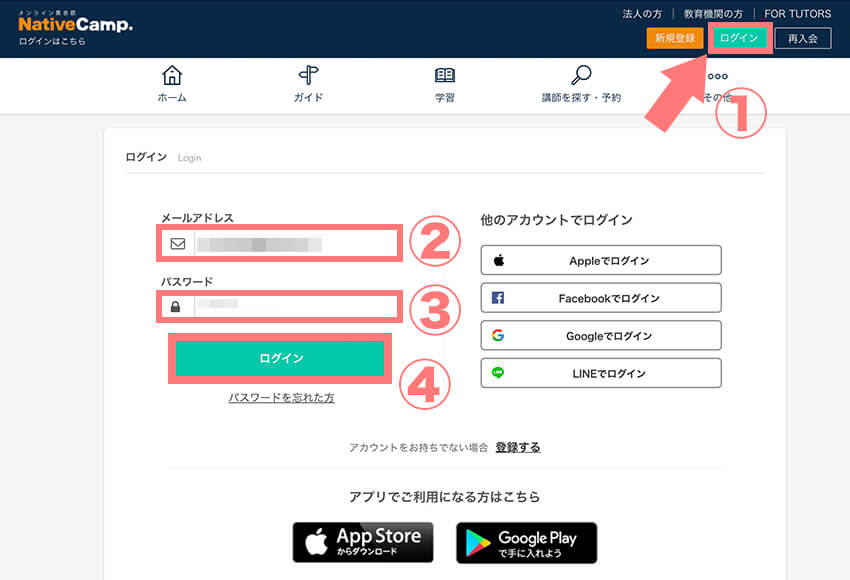
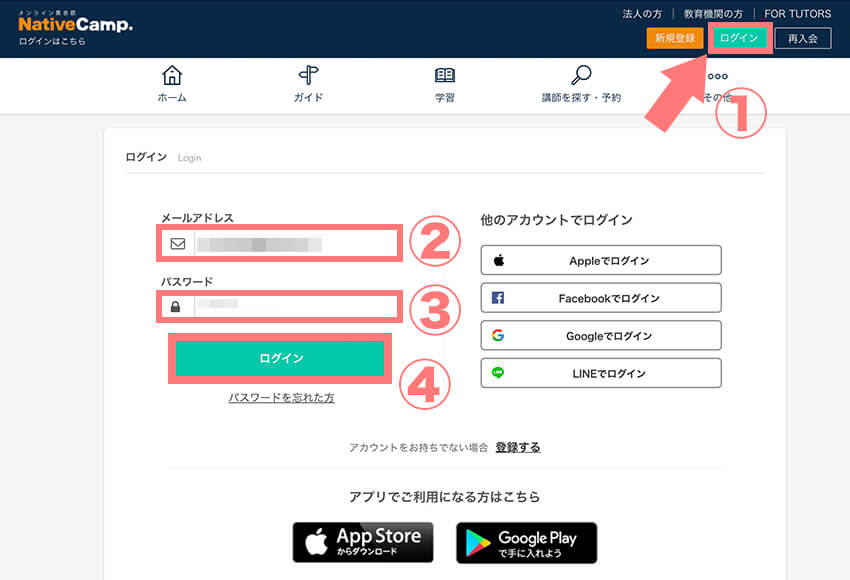
PCでのレッスン環境をしっかりと確認しておくには・・・?
ネイティブキャンプへログイン後、メニュー欄にある【その他】から【レッスン環境チェック】と進み、指示に従って各項目をチェック。
下記の『チェックする』から順番に進みます。
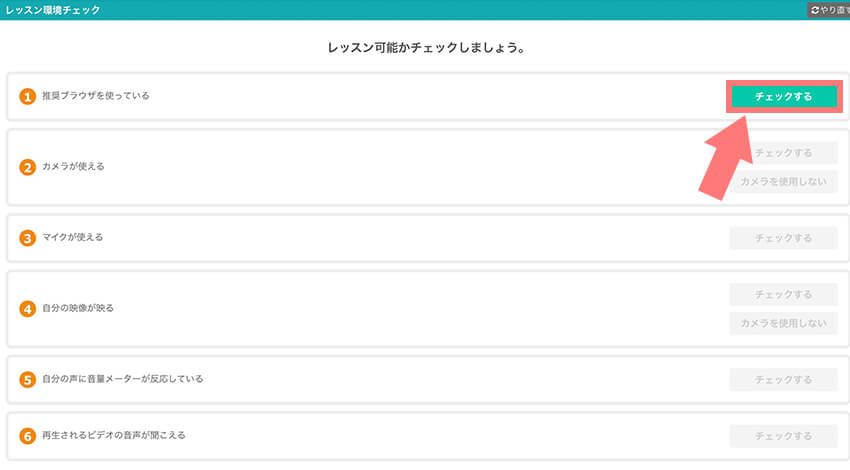
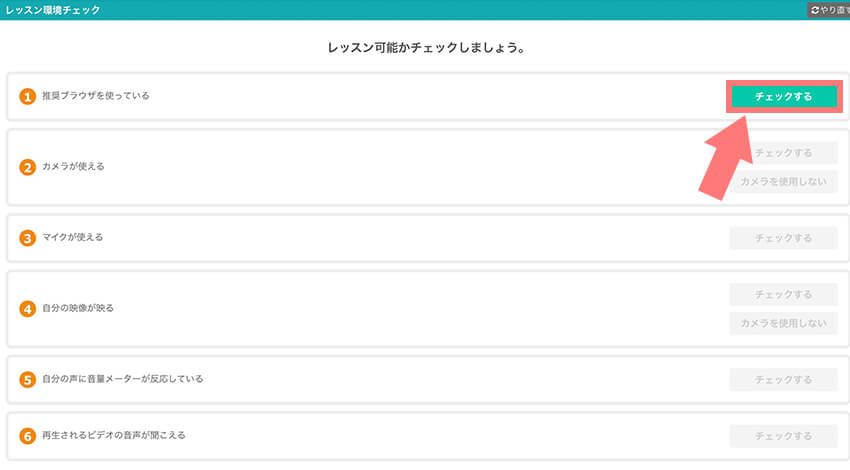
- 推奨ブラウザを使っているか
- カメラ設定
- マイク設定
- 自分の映像がしっかりと映るか
- 自分の声が音量メーターに反応するか
- 再生されるビデオの音声が聞こえるか
カメラやマイク設定がうまくいかない人は、以下から確認してみましょう。
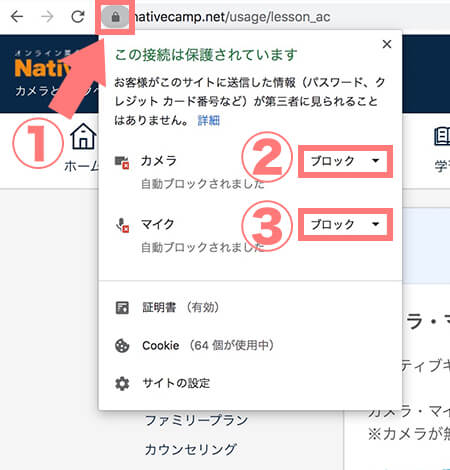
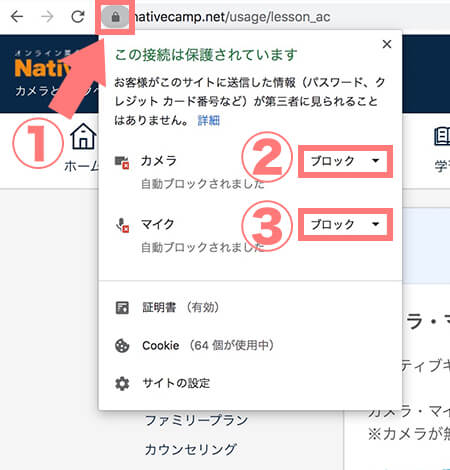
① HPアドレスの左横にある (鍵マーク)をクリック
②カメラの設定を『ブロック』から『許可』に変更。
③マイクの設定を『ブロック』から『許可』に変更。
レッスン環境チェックですべての項目が『OK』になれば、レッスンの準備は完了です。
ネイティブキャンプで今すぐレッスンを始める
では、早速ネイティブキャンプでレッスンを実際に受けてみましょう。
①メニューの【ホーム】から、講師検索BOX内にある『今すぐレッスン可能』を選択。
現時点でレッスンをしてくれる講師一覧が表示されます。
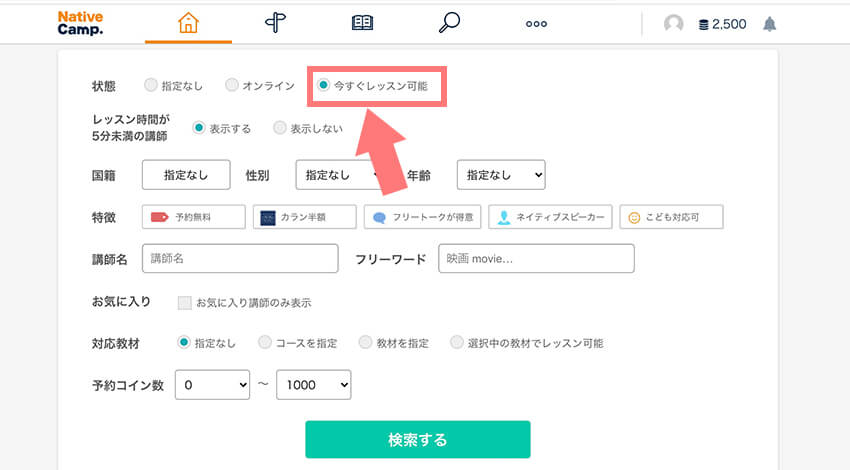
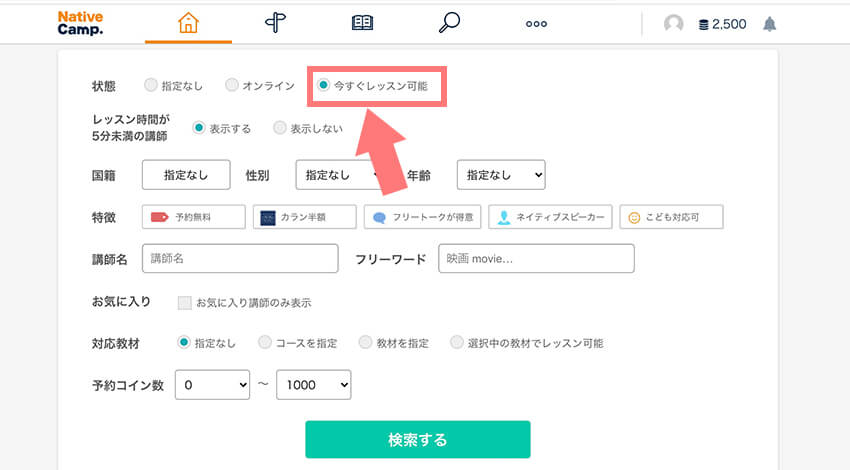
国籍、性別、年齢などから希望の講師を探すことも可能です。
②講師一覧から、希望の講師をクリック。
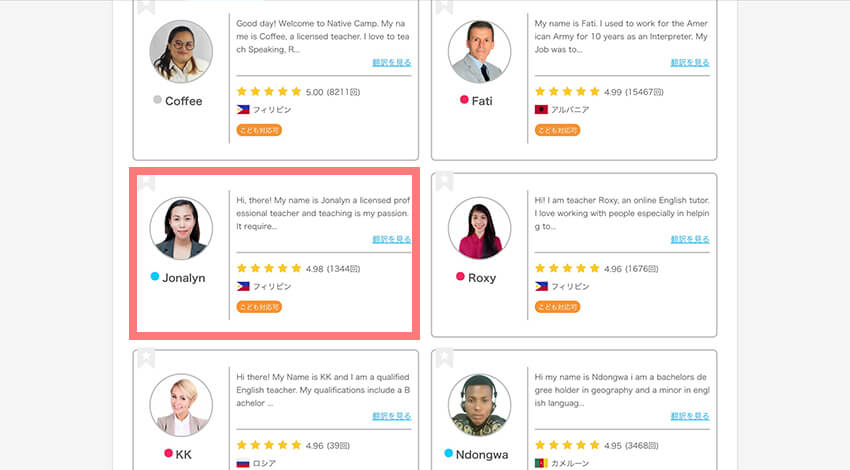
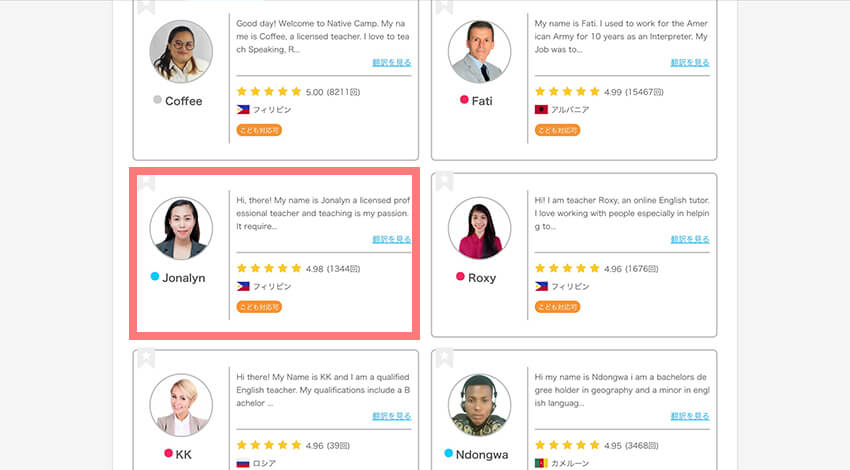
③選んだ講師でよければ、右上の『今すぐレッスンへ進む』をクリック。
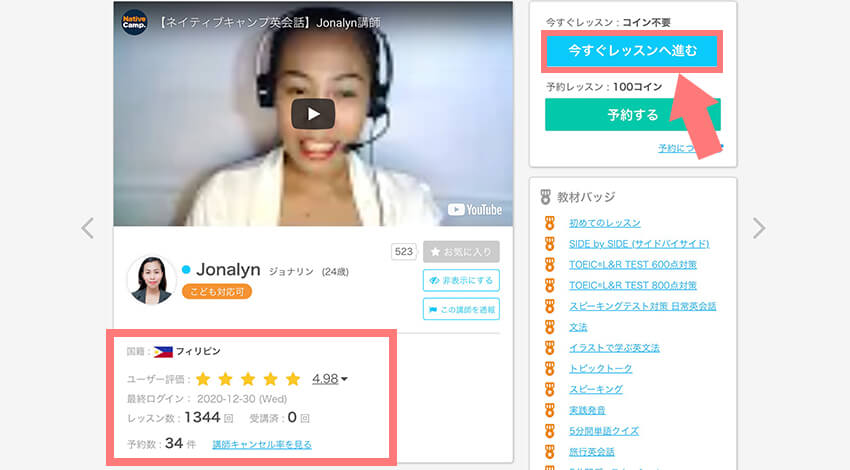
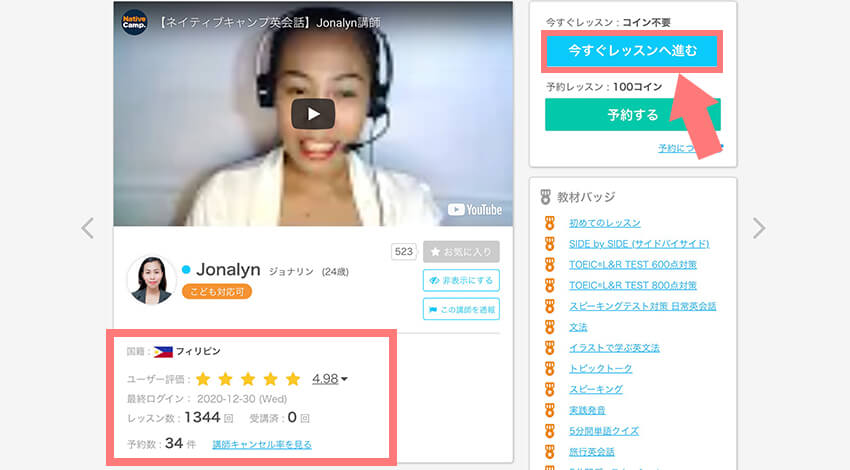
すると、すぐにレッスンが始まります。レッスン時間は25分で残り時間はレッスン中に表示されます。
講師のプロフィール欄から名前や国籍、ユーザー評価やレッスン数など、いろいろと確認ができるので、それを参考にするのもオススメ。
ネイティブキャンプ無料体験レッスンの始め方の手順
メールアドレス、パスワード、ユーザー情報、クレジットカード情報を入力して申し込む。
会員登録が完了後、7日間の無料トライアルがスタート。
※無料トライアル終了後は、自動的に本会員(有料会員)に切り替わります
お使いのスマホの電話番号を入力。送られてくる認証番号を使って認証を完了させる。
カメラやマイク、インターネット環境、OS環境、アプリのバージョン(スマホのみ)など、レッスンを正常に行うために必要な環境を整える。
講師検索画面の『今すぐレッスン可能』から希望の講師を選択。レッスンスタート。
ネイティブキャンプまとめ
- 7日間の無料体験ができ、無制限でレッスンを何度でも試すことができる。
- 24時間いつでもどこでも、アプリやPCでレッスンが受けられる。
- 月額 6,480円(税込)で非ネイティブ講師とのレッスンが無制限で受け放題。
- 非ネイティブ講師はアジア、ヨーロッパ、中南米、中東とさまざま。
- ネイティブ講師・日本人講師のレッスンを希望する場合は別途、コイン利用が必要。
プレミアムプランに登録すると、Amazonギフト券5,000円分をプレゼント!
月額 6,480円のところ、実質 1,480円で始められます。(※年間プランの場合)
7日間の無料期間中は、体験レッスン受け放題。いつでも休会・解約が可能で追加料金はかかりません。
期間:2025年10月31日(金)まで